Twitch'in Chrome'da Çalışmamasını Düzeltin

Twitch , tanıtım gerektirmeyen bir çevrimiçi canlı akış platformudur . (streaming platform)Popülerliği oyun topluluğu(gaming community) arasında başladı ve birçok kullanıcının en sevdikleri oyunların ve yayıncıların canlı oynanışını izlemek için YouTube'dan Twitch'e (YouTube)geçmesiyle(Twitch) sonuçlandı . Artık müzikten LEGO yapımına kadar farklı canlı akış türlerine göz atabilirsiniz(You can now browse through different genres of live streaming from music to LEGO building) . Ancak, favori Twitch(Twitch stream) yayınınız sırasında bazı hıçkırıklar yaşamanız oldukça yaygındır . Bazen akış kısmen yüklenip durabilir veya daha uzun süre Twitch akışının(Twitch stream) yüklenmemesi sorunuyla karşılaşabilirsiniz. Bu makale, Twitch'in(Twitch) çalışmamasını nasıl düzelteceğiniz konusunda size rehberlik edecektir .Chrome ile en sevdiğiniz yayıncıyı izlemenin keyfini çıkarmanızı sağlar.

Chrome'da Çalışmıyor Twitch Nasıl Onarılır(How to Fix Twitch Not Working on Chrome)
Twitch ve YouTube'un(Twitch and YouTube) en iyi oyun akışı platformu olmak için rakipleri var. Ancak YouTube , canlı oyun akışı durumunda Twitch'in(Twitch) yerini alamazdı . Twitch , Windows 10 ve Mac için hem web hem de masaüstü sürümlerinde(web and desktop versions) mevcuttur . Ayrıca Android ve iOS cihazlar için Twitch'in en son sürümünü indirebilirsiniz.(Twitch)
Ninja , PokemonChallenges , Tfue , Pokimane , Disguised Toast gibi oyun topluluğundaki(gaming community) büyük isimler , akış platformundan çok sayıda izleyiciyi Twitch'e çekti ve(Twitch) bu , Twitch'i(Twitch) sadece bir oyun akışı sitesinden(streaming site) çok daha fazla evrimleştirdi.
Twitch'in Çalışmama Sorununun Nedenleri(Reasons for Twitch Not Working Issue)
Twitch akışının neden Chrome'da(Chrome) yüklenmediğini merak edebilirsiniz . Bazı teknik aksaklıklar veya hatalar Twitch'in yüklenmesini durdurabilir. Bu sorunun temel nedenlerinden bazıları aşağıda verilmiştir.
- ağ sorunu
- Twitch ile servis sağlayıcı sorunu
- Zarar görmüş çerezler, önbellek dosyaları veya geçmiş dosyaları
- Kötü amaçlı yazılım veya virüs enfeksiyonu
- Engellenen VPN
- Eklentiler kesintiye uğrayabilir
- Eski Chrome sürümü
Twitch'in (Twitch)Chrome yüklememe sorunlarını düzeltmenin birkaç çözümü vardır . Bazen, Twitch bakım nedeniyle kapalıdır. Ama başka sebepler de var. Bu sorunu ortadan kaldırmak için aşağıdaki yöntemlerden herhangi birini izleyin .(Follow)
Temel Sorun Giderme Yöntemleri(Basic Troubleshooting Methods)
Twitch'in (Twitch)Chrome'u(Chrome) yüklememe sorunlarıyla ilgili sonuca varmadan önce , temel sorun giderme yöntemlerinden bazılarını deneyin.
- İnternet bağlantınızın kararlılığını( internet connection stability) kontrol edin .
- Twitch sunucularının(Twitch servers) kapalı olup olmadığını kontrol edin (örneğin, Herkes için Down veya Just Me(Down for Everyone or Just Me) sayfasını kontrol edin).
- Twitch'i başka bir tarayıcıda açmayı(opening Twitch in another browser) deneyin .
- Başka bir VPN sunucusuna(another VPN server) geçin .
Yöntem 1: İnternet Sorun Gidericisini Çalıştırın(Method 1: Run Internet Troubleshooter)
İnternet bağlantınız(internet connection) sabitse ve hala bir Twitch çalışmıyor sorunuyla karşılaşıyorsanız , İnternet(Twitch) sorun gidericisini çalıştırmayı denemelisiniz(Internet troubleshooter) . Windows'ta(Windows) yerleşik bir sorun giderici , küçük sorunların çoğunu çözmenize yardımcı olur. Aşağıdaki adımları takip et.
1. Ayarlar'ı(Settings) başlatmak için Windows + I keys aynı anda basın .
2. Gösterildiği gibi Güncelleme ve Güvenlik kutucuğuna tıklayın.(Update & Security)

3. Sol bölmeden Sorun Giderme (Troubleshoot ) menüsüne gidin .
4. İnternet Bağlantıları'nı(Internet Connections) seçin ve aşağıda vurgulandığı gibi Sorun gidericiyi çalıştır düğmesine tıklayın.(Run the troubleshooter)

5. İnternet bağlantımla ilgili sorunları gider(Troubleshoot my connection to the Internet) seçeneğini belirleyin.
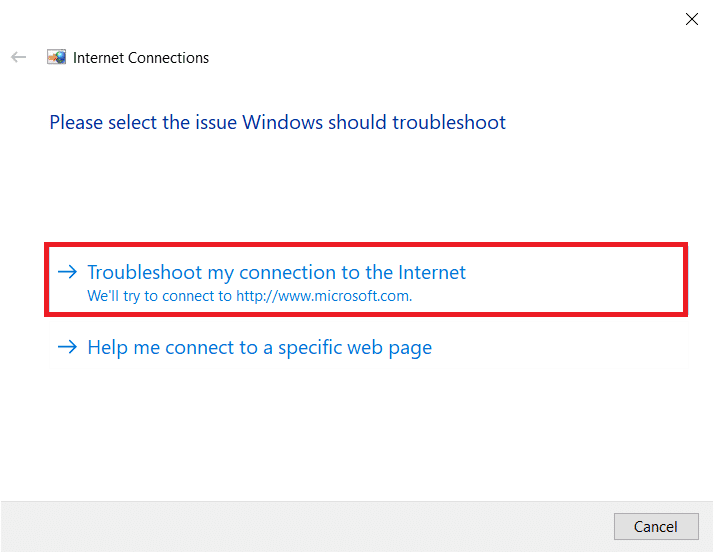
6. Sorun gidericinin sorunları algılamasını(detect problems) bekleyin .
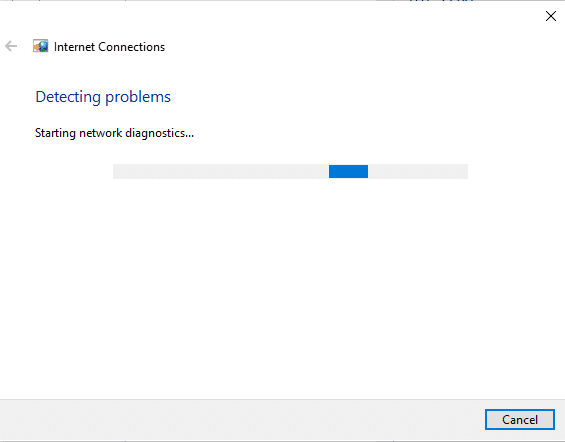
7. Sorunu çözmek için ekrandaki talimatları izleyin. (on-screen instructions)İşlem tamamlandıktan sonra PC'nizi (your PC)yeniden başlatın(restart) .
Yöntem 2: Önbelleği, Çerezleri ve Tarama Verilerini Temizle(Method 2: Clear Cache, Cookies & Browsing Data)
Önbellek dosyalarındaki herhangi bir hasar da bu soruna neden olabilir. Önbellek ve çerez verilerini(cache and cookies data) temizlemek için aşağıda verilen talimatları izleyin .
1. Google Chrome'u(Google Chrome) açın ve üç noktalı simgeye(three-dotted icon) tıklayın .
2. Ardından, Diğer(More tools) araçlar'a gidin ve aşağıda gösterildiği gibi Tarama verilerini temizle… seçeneğini seçin.(Clear browsing data…)

3. Aşağıdaki seçenekleri(options) kontrol edin .
- Çerezler ve diğer site verileri(Cookies and other site data)
- Önbelleğe alınmış resimler ve dosyalar(Cached images and files)
4. Şimdi, Zaman aralığı için (Time range)Tüm zamanlar(All time) seçeneğini seçin .

5. Son olarak, Verileri temizle(Clear data) seçeneğine tıklayın .
Ayrıca Okuyun: (Also Read:)Chrome(Fix Chrome Ran Out) Bellek Yetersiz Nasıl Onarılır
Yöntem 3: DNS Önbelleğini Temizle(Method 3: Clear DNS Cache)
Verilen adımları izleyerek Twitch akışının(Twitch stream) yüklenmemesi sorununu gidermek için DNS önbelleğini(DNS cache) temizleyebilirsiniz .
1. Windows tuşuna basın, ( Windows key)Komut İstemi(Command Prompt) yazın ve Yönetici olarak çalıştır'a(Run as an administrator) tıklayın .

2. ipconfig /flushDNS komutunu girin ve Enter tuşuna(Enter key) basın .

Yöntem 4: Chrome Bayraklarını Sıfırla(Method 4: Reset Chrome Flags)
Etkinleştirilmiş Chrome bayrakları da birkaç web sitesinin çalışmasında kesintiye neden olabilir. Chrome bayraklarını sıfırlamak için aşağıda verilen adımları izleyin .
1. Chrome'u(Chrome) başlatın ve adres çubuğuna (address bar)chrome://flags yazın , ardından Enter tuşuna(Enter key) basın .

2. Tümünü sıfırla(Reset all) düğmesine tıklayın.
Not:(Note:) Her bir bayrağın yanındaki açılır seçeneği(dropdown option) Devre Dışı(Disabled) olarak değiştirerek bayrakları tek tek devre dışı bırakabilirsiniz .

Yöntem 5: Web Uzantılarını Kaldır(Method 5: Remove Web Extensions)
Üçüncü taraf web uzantıları da Twitch'in(Twitch) çalışmamasına neden olabilir. Bu nedenle, web uzantılarını kaldırmak ve Twitch akışının(Twitch stream) yüklenmemesi sorununu düzeltmek için bu adımları izleyin.
1. Google Chrome'u(Google Chrome) başlatın ve üç nokta simgesini(three-dots icon) tıklayın .
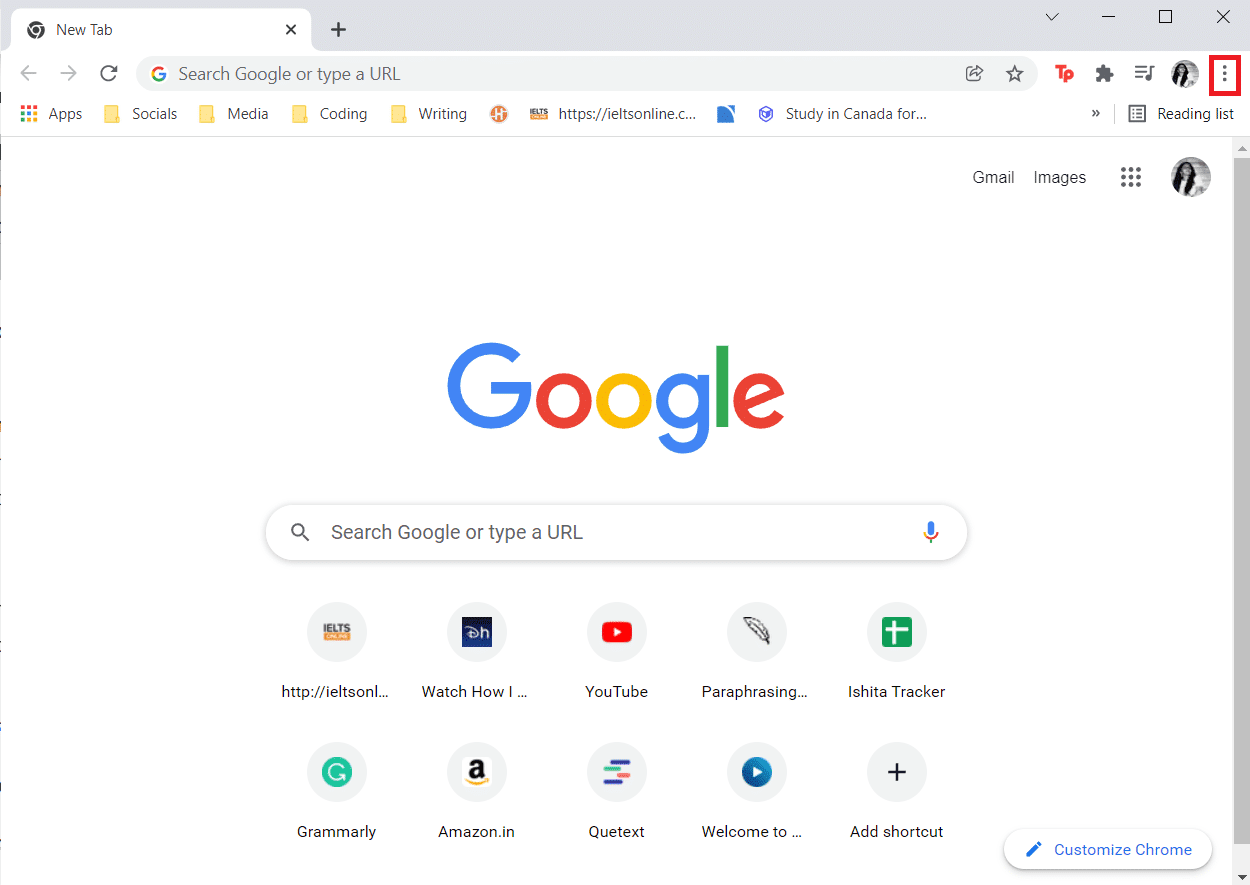
2. Diğer araçlara(More tools) gidin ve Uzantılar'a tıklayın(Extensions)

3. Şimdi, güvenilir bir kaynaktan olmayan uzantının(extension) (örneğin Grammarly for Chrome ) Kaldır(Remove) düğmesini tıklayın .

Ayrıca Okuyun:(Also Read:) Chrome'da HTTPS (Chrome)Üzerinden(HTTPS) DNS Nasıl(DNS) Etkinleştirilir
Yöntem 6: DNS Yapılandırmasını Değiştirin(Method 6: Modify DNS Configuration)
Yanlış ayarlanmış DNS ayarları, (DNS)Twitch'in (Twitch)Chrome sorunlarına yüklenmemesine de neden olabilir . Twitch'in(Twitch) çalışmama sorununu gidermek için DNS yapılandırmasını(DNS configuration) değiştirmek için verilen talimatları izleyin .
1. Windows tuşuna basın, Denetim masası(Control panel) yazın ve Aç'a(Open) tıklayın .

2. View by > Large icons ayarlayın ve Ağ ve Paylaşım merkezi'ne(Network and Sharing center) tıklayın .

3. Bağdaştırıcı ayarlarını değiştir(Change adapter settings) öğesine tıklayın .

4. İnternet bağlantınıza(Internet connection) sağ tıklayın ve Özellikler(Properties) seçeneğini seçin.

Internet Protocol Version 4 (TCP/IPv4). kutusunu işaretleyin.

6. Ardından, Özellikler'e(Properties) tıklayın .

7. Aşağıdaki DNS sunucu adreslerini kullan(Use the following DNS server addresses) seçeneğini seçin.

8. Tercih Edilen DNS sunucusunda: (Preferred DNS server:)8.8.8.8 yazın
9. Ve Alternatif DNS sunucusunu (Alternate DNS server:)8.8.4.4 olarak ayarlayın.
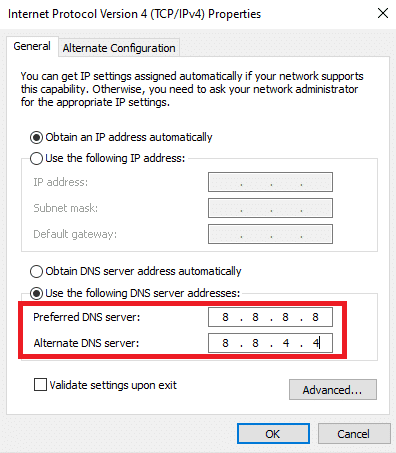
10. Değişiklikleri uygulamak için Tamam'a tıklayın.(OK)

Yöntem 7: Chrome'u Güncelleyin(Method 7: Update Chrome)
Chrome tarayıcının(Chrome browser) daha eski bir sürümü de Twitch'in(Twitch) çalışmamasına neden olabilir. Chrome tarayıcınızı(Chrome browser) güncellemek için bu adımları izleyin .
1. Windows tuşuna basın, (Windows key)chrome yazın ve Aç'a(Open) tıklayın .

2. Üç noktalı simgeye(three-dotted icon) tıklayın .

3. Ardından, Yardım(Help) seçeneğine gelin.

4. Google Chrome Hakkında(About Google Chrome) seçeneğine tıklayın.

5. Google Chrome'un (Google Chrome ) güncellemeleri aramasını bekleyin . Ekranda gösterildiği gibi Güncellemeler kontrol(Checking for updates) ediliyor mesajı görüntülenecektir.

6A. Güncellemeler mevcutsa, Güncelle (Update ) düğmesine tıklayın.
6B. Chrome zaten güncellenmişse, Google Chrome güncel(Google Chrome is up to date) mesajı görüntülenecektir.

Ayrıca Okuyun:(Also Read:) Twitch'te 2000 Ağ Hatası(Network Error) Nasıl Onarılır(Twitch)
Yöntem 8: Kötü Amaçlı Yazılım Taramasını Çalıştırın(Method 8: Run Malware Scan)
Bazen herhangi bir virüs veya kötü amaçlı yazılım(virus or malware) da Twitch'in(Twitch) çalışmamasına neden olabilir. Aşağıdaki adımları takip et.
1. Ayarlar'ı(Settings) başlatmak için Windows + I keys aynı anda basın .
2. Burada, gösterildiği gibi Güncelleme ve Güvenlik(Update & Security) ayarlarına tıklayın.

3. Sol bölmede Windows Güvenliği'ne(Windows Security) gidin .

4. Sağ bölmedeki Virüs ve tehdit koruması seçeneğine tıklayın.(Virus & threat protection)

5. Kötü amaçlı yazılım aramak için Hızlı Tarama(Quick Scan) düğmesine tıklayın.

6A. Tarama tamamlandığında, tüm tehditler görüntülenecektir. Mevcut tehditler(Current threats) altındaki Eylemleri Başlat'a (Start Actions )tıklayın(Click) .

6B. Cihazınızda herhangi bir tehdit yoksa, cihaz Mevcut tehdit yok (No current threats ) uyarısını gösterecektir .

Yöntem 9: Twitch Masaüstü İstemcisini İndirin(Method 9: Download Twitch Desktop Client)
Twitch'in (Twitch)web tarayıcınızda(web browser) çalışmamasını hala çözemediyseniz , Twitch'in (Twitch)Masaüstü sürümünü(Desktop version) indirin . Yapabilirsin
1. Twitch Masaüstü İstemcisini(Twitch Desktop Client) resmi indirme sayfasından indirin(official download page) .
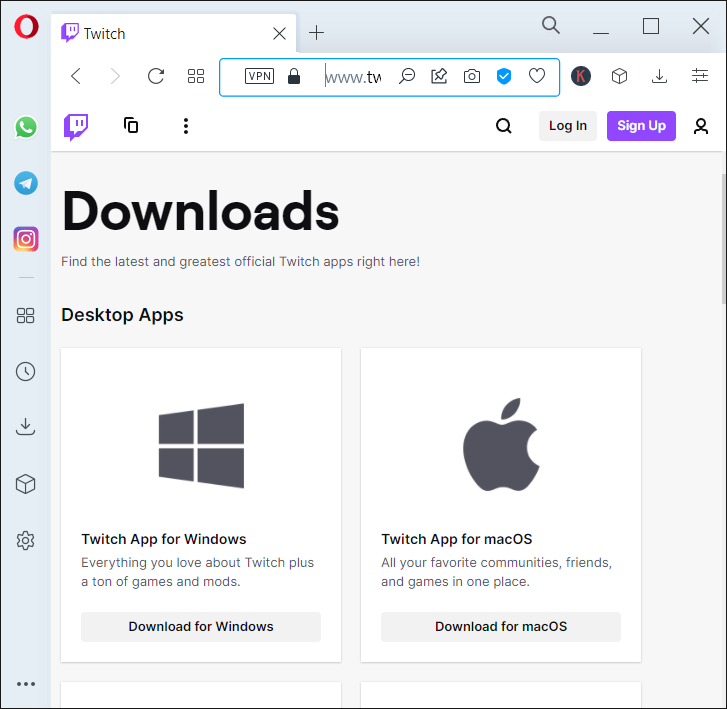
2. Ardından indirilen kurulum dosyasını çalıştırın ve (setup file and click)Gelişmiş(Advanced) seçeneğine tıklayın .

3. Yükleme konumunu seçin ve (Install location)Yükle'ye(Install) tıklayın .

4. Twitch Masaüstü İstemcisinin(Twitch Desktop Client) yüklenmesini bekleyin(Wait) .
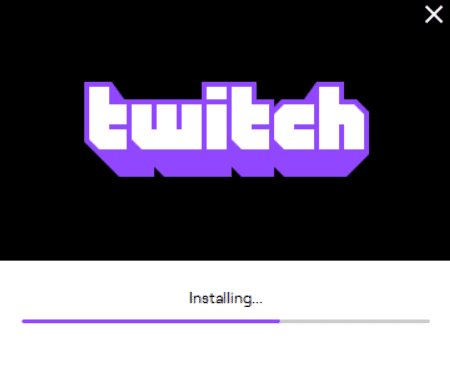
5. Son olarak, kimlik bilgilerinizi kullanarak Twitch'te(Log in to Twitch) oturum açın ve en sevdiğiniz Twitch akışını(Twitch stream) oynatmayı deneyin .

Ayrıca Okuyun:(Also Read: ) Twitch VOD'larını İndirme Kılavuzu
Yöntem 10: Bir VPN Sunucusu Kullanın(Method 10: Use a VPN Server)
Twitch akışı yüklenmiyor sorunuyla karşı karşıyaysanız ve yukarıdaki yöntemler işe yaramadıysa, ne yazık ki Twitch bölgenizde kullanılamayabilir. Twitch'te(Twitch) kısıtlı bir ülkeden yayın izlemek istiyorsanız , bir VPN kullanmanız gerekir .
- Twitch'in bulunduğu VPN sunucusuna bağlanmalısınız(connect to the VPN server where Twitch is available) .
- Bir VPN sunucusuna(VPN server) bağlandıktan sonra bile herhangi bir sorunla karşılaşırsanız , güvenlik nedeniyle birkaç sunucu engellenmiş olabileceğinden , başka bir sunucuya geçmeyi deneyin .( try switching it to another server)
- En popüler (most popular VPN)VPN'lerden(SurfShark) bazıları NordVPN , ExpressVPN ve SurfShark'tır .
Yöntem 11: Twitch Desteği ile İletişime Geçin(Method 11: Contact Twitch Support)
Temel sorun giderme yöntemlerinden veya yukarıda belirtilen yöntemlerden hiçbiri işe yaramazsa, Twitch'in çalışmama sorununu en kısa sürede çözmek için Twitch Destek ile iletişime (Twitch)geçmeyi deneyin.(Twitch Support)

Sık Sorulan Sorular (SSS)(Frequently Asked Questions (FAQs))
S1. Twitch'imdeki modül neden yüklenemiyor?(Q1. Why does the module on my Twitch fail to load?)
Ans. Twitch, internet bağlantınız veya servis sağlayıcınızla(internet connection or service provider) ilgili sorunlar , bozuk çerezler ve önbellek dosyaları veya geçmiş dosyaları(corrupt cookies and cache files or history files) , kötü amaçlı yazılım veya virüs bulaşması(malware or virus infection) , etkin eklentiler(enabled add-ons) , bayraklar(flags) veya güncel olmayan Chrome sürümleri(outdated Chrome versions) gibi çeşitli nedenlerle modülü yükleyemeyebilir .
S2. Twitch'teki ekranım neden kararıyor?(Q2. Why does my screen on Twitch turn black?)
Ans. Bu sorunu çözmek için yukarıdaki yöntemlerden herhangi birini takip edebilirsiniz. Bu işe yaramazsa, onu gizli modda kullanmayı deneyebilir, (incognito mode)Flash player ve Javascript'e(Javascript) izin verebilir veya Google Chrome'u(Google Chrome) yeniden yükleyebilirsiniz .
Önerilen:(Recommended:)
- 4G'nin Android'de(Android) Çalışmamasını Düzeltmenin(Fix 4G) 14 Yolu(Ways)
- Windows 10'da Steam'in Yavaş Olduğunu Düzeltin
- AdBlock'un Twitch'te Çalışmamasını Düzeltin
- Chrome Profil Hatasını Düzeltmenin 14 Yolu
Bu kılavuzun, Twitch'in çalışmama sorununu çözmenize ve (Twitch not working)Chrome'da (Chrome)Twitch'in(Twitch) keyfini bir kez daha çıkarmanıza yardımcı olacağını umuyoruz . Bu makaleye eklemek istediğiniz bir şey varsa veya sorun giderme sırasında herhangi bir sorunla karşılaşırsanız, aşağıdaki yorum bölümünden(comment section) bize ulaşabilirsiniz .
Related posts
AdBlock'un Twitch'te Çalışmamasını Düzeltin
Google Chrome'de Fix Twitch Error 2000 Nasıl Yapılır
YouTube Otomatik Oynatmanın Çalışmamasını Düzeltin
Telegram Web'in Çalışmamasını Düzeltin
Netflix Hata Kodu M7111-1101 Nasıl Onarılır
Fix ERR_NETWORK_CHANGED Chrome'de
Chrome Yetersiz Bellek Nasıl Onarılır
Fix ERR_CONNECTION_TIMED_OUT Chrome error
10 Ways Chrome'de Fix Resolving Host Error'e
Google Chrome'da Nasıl Fix No Sound issue
Google Chrome'da Fix ERR_CONNECTION_TIMED_OUT
Oynatılmayan YouTube Videolarını Düzeltin
Fix Bu site Google Chrome'te hataya ulaşılamıyor
Fix Chrome Keeps Opening New Tabs Automatically
Fix Chrome Blocking Download Issue
Fix SSL Certificate Error Google Chrome'da [Çözüldü]
10 Ways Google Chrome'da Fix Slow Page Loading'e
Fix ERR_INTERNET_DISCONNECTED Chrome'te
Fix Error Code 105 Google Chrome'da
Google Meet'de Your Name nasıl değiştirilir
